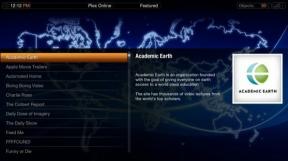Kako ručno ažurirati usluge Google Play
Miscelanea / / November 28, 2021
Usluge Google Play vrlo su važan dio Android frameworka. Bez toga ne biste mogli pristupiti Trgovini Play za instaliranje novih aplikacija. Također nećete moći igrati igre koje zahtijevaju da se prijavite sa svojim Google Play računom. Zapravo, Play usluge su ključne za nesmetano funkcioniranje svih aplikacija, na ovaj ili onaj način. To je važan program koji aplikacijama omogućuje sučelje s Googleovim softverom i uslugama kao što su Gmail, Play Store itd. Ako postoji bilo kakav problem s uslugama Google Play, tada nećete moći koristiti većinu aplikacija na svom telefonu.
Govoreći o problemima, jedan od najčešćih problema s kojima se susreću usluge Google Play je da zastare. Starija verzija Google Play usluga sprječava rad aplikacija i tada vidite poruku o pogrešci "Usluge Google Playa su zastarjele.” Postoji više razloga zašto se ova pogreška pojavljuje. Različiti čimbenici koji sprječavaju da se usluge Google Play automatski ažuriraju kako je zamišljeno. Za razliku od drugih aplikacija, usluge Google Play ne mogu se pronaći u Play Storeu, pa ih ne biste mogli ažurirati tek tako. Zbog toga ćemo vam pomoći da riješite ovaj problem, ali prvo moramo razumjeti što je uzrokovalo pogrešku.
Sadržaj
- Razlozi zbog kojih se usluge Google Play ne ažuriraju
- Loša ili nikakva internetska veza
- Oštećene datoteke predmemorije
- Stara verzija Androida
- Neregistrirani telefon
- Kako ručno ažurirati usluge Google Play
- 1. način: iz trgovine Google Play
- Metoda 2: deinstalirajte ažuriranja za usluge Google Play
- Metoda 3: Onemogućite usluge Google Play
- Metoda 4: Preuzmite i instalirajte APK
Razlozi zbog kojih se usluge Google Play ne ažuriraju
Postoje različiti čimbenici koji mogu biti odgovorni za to što se usluge Google Play ne ažuriraju automatski i kao rezultat toga uzrokuju kvar aplikacija. Pogledajmo sada različite vjerojatne razloge.
Loša ili nikakva internetska veza
Kao i svaka druga aplikacija, usluge Google Play također trebaju stabilnu internetsku vezu za ažuriranje. Provjerite radi li Wi-Fi mreža na koju ste povezani. Pokušajte uključiti i isključiti svoj Wi-Fi riješiti probleme povezivanja. Također možete ponovno pokrenite uređaj za rješavanje problema mrežnog povezivanja.
Oštećene datoteke predmemorije
Iako to u biti nije aplikacija, Android sustav tretira usluge Google Play na isti način kao i aplikaciju. Kao i svaka druga aplikacija, ova aplikacija također ima predmemoriju i podatkovne datoteke. Ponekad se te preostale datoteke predmemorije oštete i uzrokuju kvar Play usluga. Slijedite ove korake za brisanje predmemorije i podatkovnih datoteka za usluge Google Play.
1. Idite na Postavke vašeg telefona.

2. Dodirnite na aplikacije opcija.

3 Sada odaberite Google Play usluge s popisa aplikacija.

4. Sada kliknite na Skladištenje opcija.

5. Sada ćete vidjeti opcije za brisanje podataka i brisanje predmemorije. Dodirnite odgovarajuće gumbe i navedene će datoteke biti izbrisane.

Također pročitajte:Ispravite pogrešku Nažalost usluge Google Play prestale su raditi
Stara verzija Androida
Drugi razlog iza problema s ažuriranjem je taj što Android verzija trčanje na vašem telefonu je prestaro. Google više ne podržava Android 4.0 (Ice Cream Sandwich) ili starije verzije. Stoga ažuriranje za usluge Google Play više neće biti dostupno. Jedino rješenje za ovaj problem je instaliranje prilagođenog ROM-a ili bočno učitavanje alternativne trgovine Google Play kao što je Amazonova trgovina aplikacija, F-Droid itd.
Neregistrirani telefon
Ilegalni ili neregistrirani pametni telefoni koji rade na Android OS-u uobičajeni su u zemljama poput Indije, Filipina, Vijetnama i drugih zemalja jugoistočne Azije. Ako je uređaj koji koristite, nažalost, jedan od njih, tada nećete moći koristiti Trgovinu Google Play i njezine usluge jer je nelicenciran. Međutim, Google vam dopušta da sami registrirate svoj uređaj i na taj način ažurirate Play Store i Play usluge. Sve što trebate učiniti je posjetiti Googleova necertificirana registracija uređaja Stranica. Nakon što ste na web-mjestu, morate ispuniti Framework ID uređaja, koji se može dobiti pomoću aplikacije Device ID. Budući da Play Store ne radi, morate preuzeti APK datoteku za nju i zatim je instalirati na svoj uređaj.
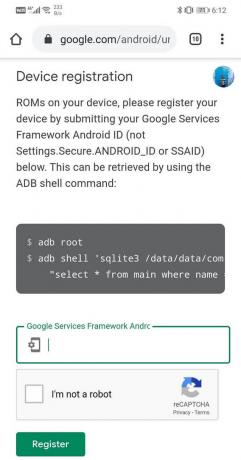
Kako ručno ažurirati usluge Google Play
Usluga Google Play trebala bi se automatski ažurirati, ali ako se to ne dogodi, postoji niz metoda koje možete koristiti za ručno ručno ažurirajte usluge Google Play. Pogledajmo ove metode.
1. način: iz trgovine Google Play
Da, ranije smo spomenuli da se usluge Google Play ne mogu pronaći u trgovini Google Play i da ih ne možete izravno ažurirati kao bilo koju drugu aplikaciju, ali postoji rješenje. Kliknite na ovo veza da otvorite stranicu usluga Google Play u Trgovini Play. Ovdje, ako pronađete gumb Ažuriraj, kliknite na njega. Ako ne, onda morate koristiti druge metode opisane u nastavku.
Metoda 2: deinstalirajte ažuriranja za usluge Google Play
Da se radilo o bilo kojoj drugoj aplikaciji, mogli ste je jednostavno deinstalirati i zatim ponovno instalirati, ali ne možete deinstalirati usluge Google Play. Međutim, možete deinstalirati ažuriranja za aplikaciju. Time će se aplikacija vratiti na izvornu verziju, onu koja je instalirana u vrijeme proizvodnje. To će prisiliti vaš uređaj da automatski ažurira usluge Google Play.
1. Idite na Postavke telefona, a zatim dodirnite aplikacije opcija.


2. Sada odaberite Google Play usluge s popisa aplikacija.

3. Sada dodirnite na tri okomite točke na gornjoj desnoj strani zaslona.

4. Klikni na Deinstalirajte ažuriranja opcija.

5. Nakon toga ponovno pokrenite telefon i nakon što se uređaj ponovno pokrene, otvorite Trgovinu Google Play i to će pokrenuti automatsko ažuriranje za usluge Google Play.
Također pročitajte:3 načina za ažuriranje trgovine Google Play [Prisilno ažuriranje]
Metoda 3: Onemogućite usluge Google Play
Kao što je ranije spomenuto, usluge Google Play ne mogu se deinstalirati, a jedina alternativa je onemogućite aplikaciju.
1. Idite na Postavke svog telefona zatim tap na aplikacije opcija.

2. Sada odaberite Google Play usluge s popisa aplikacija.

3. Nakon toga, jednostavno kliknite na Onemogući dugme.
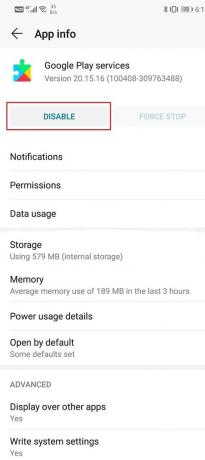
4. Sada ponovno pokrenite uređaj i nakon što se ponovo pokrene, ponovno omogućite usluge Google Play, to bi trebalo prisiliti usluge Google Play da se automatski ažuriraju.
Također pročitajte:Kako instalirati APK pomoću ADB naredbi
Metoda 4: Preuzmite i instalirajte APK
Ako nijedna od gore opisanih metoda ne uspije, morate preuzeti APK datoteka za najnoviju verziju usluga Google Play. Slijedite dolje navedene korake kako biste saznali kako:
1. APK datoteka za usluge Google Play može se lako pronaći na APK ogledalo. Posjetite njihovu web stranicu iz preglednika vašeg telefona i moći ćete vidjeti popis APK datoteka za usluge Google Play.
2. Nakon što ste na web stranici, dodirnite opciju svih verzija da proširite popis APK-ova. Preporučljivo je izbjegavati beta verzije koje su prisutne na popisu.
3. Sada dodirnite na Najnovija verzija da vidite.
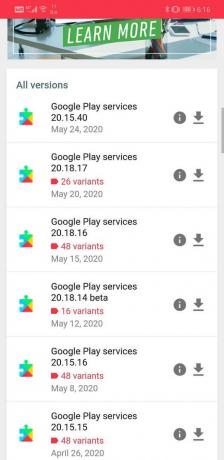
4. Sada ćete pronaći više varijanti iste APK datoteke, od kojih svaka ima drugačiji procesorski kod (također poznat kao Arch). Morate preuzeti onaj koji odgovara Archu vašeg uređaja.

5. Najlakši način da to saznate je instaliranjemAplikacija Droid Info. Nakon što je aplikacija instalirana, otvorite je i ona će vam pružiti različite tehničke specifikacije hardvera vašeg uređaja.
6. Za procesor, kod pogledajte pod Set Instructions. Sada provjerite odgovara li ovaj kod APK datoteci koju preuzimate.

7. Sada dodirnite na Preuzmite APK opcija za odgovarajuću varijantu.
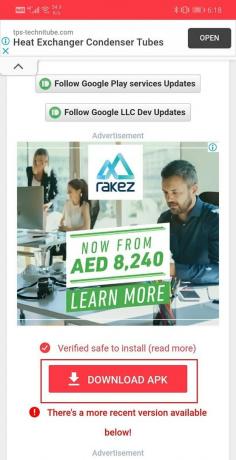
8. Jednom APK je preuzeto, dodirnite ga. Sada će se od vas tražiti omogućite instalaciju iz nepoznatih izvora, učinite to.
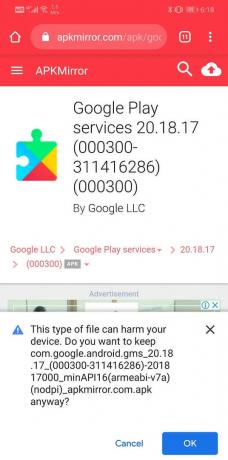
9. lprovjerena verzija usluge Google Play sada će se preuzeti na vaš uređaj.
10. Nakon toga ponovno pokrenite uređaj i provjerite imate li još uvijek bilo kakav problem.
Preporučeno:
- Popravite što Google karte ne rade na Androidu [100% radi]
- 6 načina da povežete svoj Android telefon s televizorom
- Ispravite Adblock koji više ne radi na YouTubeu
Nadamo se da je gornji vodič bio od pomoći i da ste bili u mogućnosti ručno ažurirati usluge Google Play. Ali ako još uvijek imate pitanja u vezi s ovim vodičem, slobodno ih postavite u odjeljku za komentare.